Tabloya naverokê
Di vê tutoriyê de, em ê li ser ka meriv çawa di Outlook 365, Outlook 2021, Outlook 2019, Outlook 2016 û berê de e-nameyê bi hev re bişîne, nihêrînek kûr heye.
Dema ku hûn hewce ne ku hûn e-nameyên kesane ji gelek wergiran re bişînin, hevgirtina e-nameyê hilberek rastîn a demê ye. Ew ji bo şandina nûvekirinên karsaziyê, silavên demsalê û yên wekî wan pir baş dixebite, da ku her wergir e-nameyek kesane bi agahdariya xwe werbigire, bêyî ku zanibe ev peyam ji kê re hatiye şandin.
Çend hene awayên ku meriv di Outlook-ê de lihevhatina e-nameyê pêk bîne, û em ê ji nêz ve li her rêbazê binihêrin.
Pêveçûna Mail çi ye?
Yekhevkirina Mail pêvajoyeke afirandina e-nameyên girseyî ye ku ji bo her wergirek hatî veguheztin bi wergirtina daneyan ji danegehek, pelgeya berbelav, an pelek din a birêkûpêk.
Di bingeh de, hûn şablonê peyama xwe amade dikin ku cîhgiran li cîhê ku guncan bihêlin, û tevhevkirina e-nameyê xêz dike. hûrguliyên wergir (wekî navek, navnîşana e-name, hwd.) ji pelek çavkanî û wan di e-nameyekê de li cîhê cîhgiran têxe nav e-nameyek.
Axiriyê de, her kes kêfxweş e - wergir hîs dikin ku kesek yekta û hêja ye. peyama ku fikarên wan ên taybetî vedibêje, û hûn ji rêjeya tevlêbûnê ya çêtir kêfê digirin ;)
Meriv çawa di Outlook-ê de hevgirtinek e-nameyê dike
Heke hemî t ew kesên ku hûn dixwazin navnîşan bikin jixwe di peldanka Têkiliyên Outlook-ê de ne, hûn dikarin rasterast ji Outlook-ê tevheviyek e-nameyê bikin. Ji bo rehetiyê,Mail.
Dibêjin awirek çêtir e ji hezar peyvan, ji ber vê yekê em di çalakiyê de bibînin :)
1. Di pelê Excel de navnîşek nameyan çêbike
Lîsteya belavkirina we tabloyek Excel e ku navnîşanên e-nameya wergir û daneyên kesane yên ji bo zeviyên hevgirtinê vedihewîne.
- Divê pirtûka xebatê di OneDrive de were hilanîn. .
- Divê hemû dane di nav tabloya Excel de bin.
- Divê navnîşanên e-nameyê di stûna herî çepê de, bi navê E-mail , bên danîn.
Li vir tabloyek Excel heye ku em ê ji bo vê nimûneyê bikar bînin:
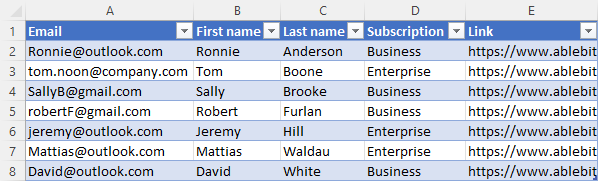
2. Şablonek hevgirtinê ya e-nameyê biafirîne
Ji bo afirandina şablonek hevgirtina e-nameyê, tiştê ku divê hûn bikin ev e:
- Li ser pencereya Şablonên E-nameyên Hevbeş, li ser peldankek şablonê rast-klîk bikin. , û dûv re Şablona Tevhevkirina Nameya Nû ji pêşeka kontekstê hilbijêrin:
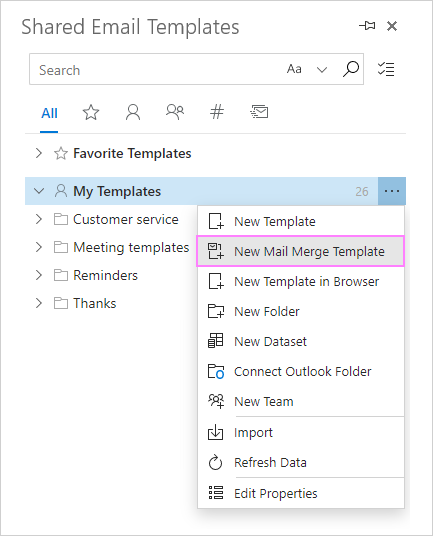
- Yek ji sêwiranên konservekirî hilbijêrin an jî bikirtînin HTML-ya xwerû ji bo ku şablonê xwe bipêçin, û dûv re bikirtînin Piştre :
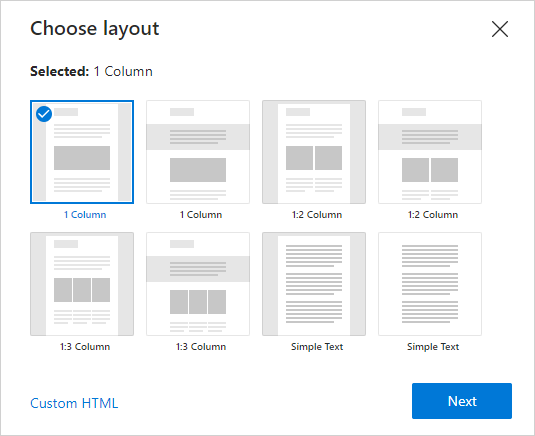
- Mijara rengê xweya bijartî hilbijêrin û bikirtînin Biqedînin :
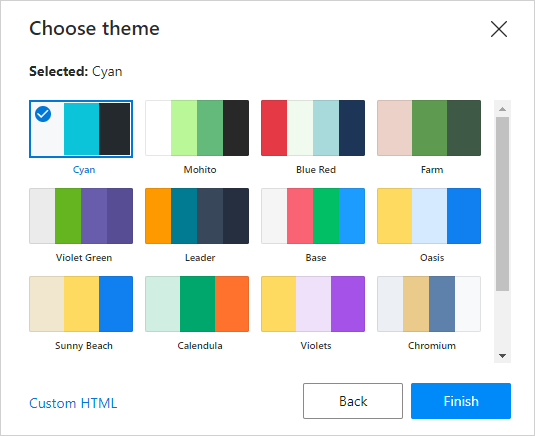
- Şablonek hevgirtina e-nameyê ji bo karanîna we amade ye - bi tenê nivîsên cîhgir, wêne û hîperlînkan bi yên rastîn veguherînin.
Serişte. Gava ku ji çavkaniyek din kopî dikin, kurtebirra Ctrl + Shift + V bikar bînin da ku nivîsê bêyî formatkirin bixin.
3. Şablona e-nameya xwe kesane bikinbikaranîna zeviyên hevgirtinê
Personalkirina e-nameyê bi alîkariya makroya ~%MergeField pêk tê. Di belgeyên me yên serhêl de, hûn dikarin rêwerzên berfireh li ser meriv çawa bikar bînin bibînin. Li vir, ez ê tenê encamê nîşanî we bidim:
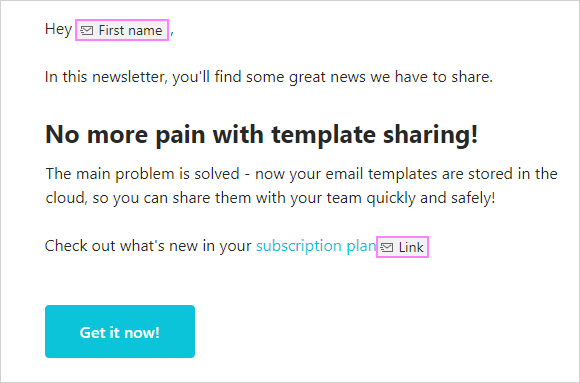
Wek ku hûn dibînin, me du qadên yekbûnê xistine: Navê û Girêdan . Yekem eşkere ye - ew agahdarî ji stûna Navê derdixe da ku her pêwendiyê bi navî bi nav bike. Ya din gelek balkêştir e - ew ji bo her wergirek li ser bingeha navnîşanek malperê di stûna Girêdan de girêdanek kesane diafirîne. Ji ber ku em ne tenê dixwazin ku url-ya taybetî-têkiliyek têxin, lê wê bikin hîper-girêdanek xweşik, em diguhezînin temaşevana HTML-ê û makroyê di hundurê taybetmendiya href de wiha bi cih dikin:
subscription plan
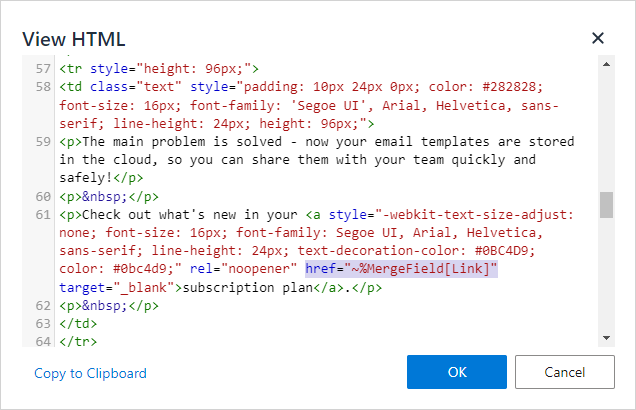
Şîret. Ji bo pêvedanê li hevgirtina e-nameya xwe zêde bikin, yek ji ~%Attach makroyan bikar bînin. Navnîşa bêkêmasî ya makroyên berdest li vir e.
4. Meriv çawa di Outlook-ê de kampanyayek hevgirtina e-nameyê saz dike
Damezrandina kampanyayek berhevkirina e-nameyê tiştek tiştek e - hûn bi tenê hemî perçeyan li hev dikin:
- Navê kampanyaya xwe ya nû bidin.
- Nivîsa ji bo rêza Mijar binivîsin.
- Bi bijare, navnîşana e-nameyê ji bo bersivan diyar bikin.
- Lîsteya xweya posteyê derxînin.
- 12>Şablonek e-nameyê hilbijêrin.
- Şandina e-nameyê ya girseyî ji bo demek paştir plansaz bikin an jî tavilê dest pê bikin.

Ew e! Hekee-nameyên weyên girseyî yên kesane diqewimin, hûn dikarin bi tevahî pêbawer bin ku her e-name dê di kîjan sepana muwekîlê e-nameyê de ku wergir wê veke de baş xuya bike (bê guman, heke we sêwiranên me yên adapteyî bikar aniye).
Pêvekhevkirina Maîlê ya Outlook sînorên e-nameyê
Di Outlook bixwe de, ti sînorek ji hejmarek herî zêde wergiran re tune. Lêbelê, sînorên weha di Office 365 û Outlook.com de hene.
Outlook 365
- 10,000 wergir di rojekê de
- 30 e-name di hûrdeman de
Ji bo bêtir agahdarî, li sînorên wergirtin û şandina Microsoft 365 binêre.
Outlook.com
Ji bo hesabên belaş, sînorkirin li gorî dîroka karanînê.
Ji bo aboneyên Microsoft 365, sînorkirin ev in:
- 5000 wergirên rojane
- 1000 wergirên rojane yên ne-têkilî (ango kesek ku we qet e-name nekiriye berî)
Ji bo bêtir agahdarî, ji kerema xwe re li Outlook.com sînorên şandinê binêre.
Herweha, sînorên jimara peyamên derketinê ji hêla Internet ve têne danîn û dabînkerên karûbarê e-nameyê ji bo ku spam kêm bikin û pêşî li bargiraniya pêşkêşkerên e-nameyê bigirin. Ji ber vê yekê, berî ku hûn hevgirtinek e-nameyê bikin, pê ewle bin ku hûn bi rêvebirê e-nameyê an pêşkêşvanê karûbarê Internetnternetê re kontrol bikin ka hûn dikarin her roj û di nav saetekê de çend e-nameyê bişînin. Bi gelemperî, heya ku hûn rojê di binê 500 peyaman de bimînin, ne gengaz e ku hûn bi ti pirsgirêkan re rû bi rû bimînin.
Bi vî rengî ye ku meriv di Outlook-ê de e-nameyê tevde dike. Ez spasiya we dikim ji bo xwendin û dîtinêli hêviya dîtina we di hefteya pêş de li ser bloga me!
em ê tevaya pêvajoyê bikin 6 gavên watedar.Gavek 1. Têkiliyên xwe yên Outlook hilbijêrin
Pêşî, divê hûn hilbijêrin ku hûn ji kîjan têkiliyên xwe re e-nameyek bişînin. Ji bo vê yekê, veguherîne Outlook-a xwe Têkilî (kurtereya CTRL + 3 dê we di cih de bigihîne wir), peldanka xwestî ya li milê çepê hilbijêrin, û dûv re kesên eleqedar hilbijêrin.
Serişteyên bikêr:
- Ji bo bi dîtbarî dîtina zeviyên yên ku dê di hevgirtinê de werin bikaranîn, dîtina Telefon an Lîste hilbijêrin. li ser tabloya Mal , di koma Nêrîna Niha de.
- Hûn dikarin têkiliyan bihev bikin li gorî Kategorî , Company an Cih bi tikandina bişkoja têkildar a li ser tabloya Dîtin di koma Arangement de.
- Tenê ji bo Têkiliyên pêwendîdar ku xuya bibin , lêgerînek li gorî pargîdanî, welat an kategoriyê pêk bînin.
- Têkiliyên Outlook bi tevahî 92 qadan hene, ku gelek ji wan vala ne. Ji bo ku yekbûna e-nameyê hêsantir bibe, hûn dikarin tenê qadên têkildar nîşan bidin , û dûv re zeviyên di dîmena heyî de ji bo hevgirtinê bikar bînin.
- Ji bo stûnên negirêdayî rakirin ji binêre, li ser navê stûnê rast-klîk bike, û paşê bitikîne Vê Stûnê Rake .
- Ji bo stûnên din li dîmena heyî zêde bike, li ser navê stûnê rast-klîk bike, bikirtînin Mîhengan Binêre > Stûnan... .
Di dîmena jêrîn de têkiliyên Outlook li gorî kategoriyê hatine komkirin, bitêkiliyên kategoriya Karsaziyê hatine hilbijartin:
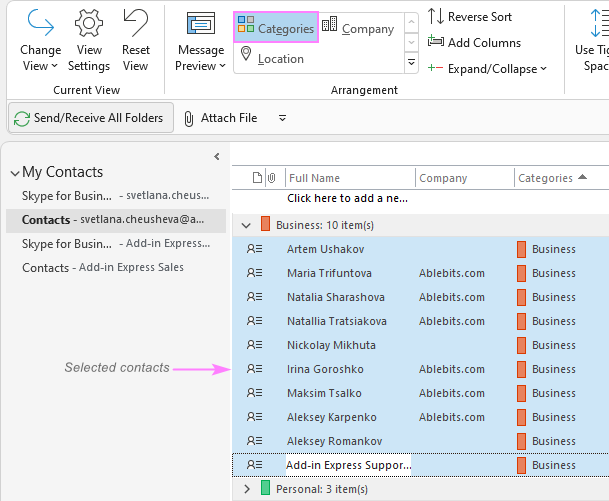
Gavê 2. Di Outlookê de dest bi hevgirtina e-nameyê bikin
Ligel têkiliyên hilbijartî, biçin ser
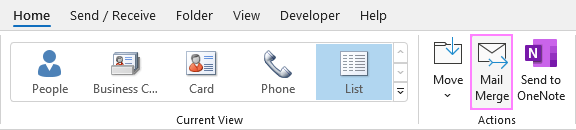
Gavek 3. Set di Outlook-ê de lihevkirina e-nameyê
Di qutiya diyalogê ya Têkiliyên Hevgirtina Mail de, vebijarkên ku ji bo we çêtirîn dixebitin hilbijêrin.
Li binê Têkilî , hilbijêrin yek ji van jêrîn:
- Hemû têkilî di dîtina heyî de - heke we dîtina xwe fîltre kir da ku tenê têkiliyên armanc xuya bibin.
- Tenê têkiliyên hilbijartî - heke we têkiliyên ku hûn dixwazin ji wan re e-nameyê bişînin hilbijartiye.
Li binê Zavên ku werin yekkirin , yek hilbijêrin:
- Hemû qadên pêwendiyê - heke hûn dixwazin hemî qadên pêwendiyê di hevgirtinê de werin bikar anîn.
- Di dîtina heyî de zeviyên têkiliyê - heke hûn' we dîtina xwe mîheng kiriye da ku tenê zeviyên ku di nav hevgirtinê de cih digirin têne xuyang kirin.
Li binê pelê Belge , yek hilbijêrin:
- Belgeya nû - ji bo afirandina pelgeya belgeyê ji nû ve.
- Belgeya heyî - ji bo gera li belgeya heyî ya ku hûn dixwazin ji bo hevgirtinê bikar bînin gerîn.
Li binê Pelê daneya pêwendiyê , heke hûn dixwazin têkilî û qadên hilbijartî ji bo karanîna paşerojê tomar bikin qutika Pelê daîmî hilbijêrin. Daneyên ku bi komê hatine veqetandin dê di belgeyek Wordê (*.doc) de bêne tomar kirin.
Veavakirin Vebijarkên hevgirtinê bi vî awayî:
- Ji bo Cûreya Belgeyê , Tîpên Formê hilbijêre.
- Ji bo Bi re bibin yek, E-name hilbijêrin.
- Ji bo Rêjeya mijara peyamê , tiştê ku hûn minasib dibînin binivîsin (hûn ê paşê karibin biguherînin).
Li vir mîhengên ji bo hevgirtina e-nameya meya nimûne hene:
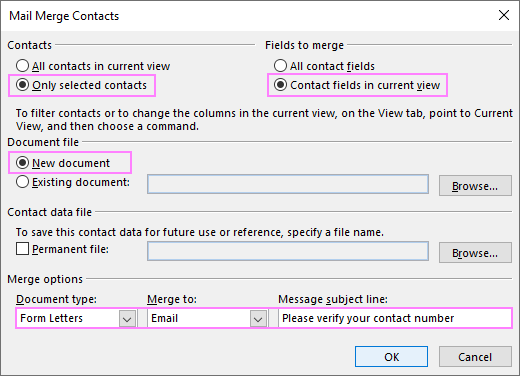
Nîşe. Ger we Di vebijarka dîtina heyî de zeviyên pêwendiyê hilbijartiye , pê ewle bin ku hemî qadên ku ji bo hevgirtinê hatine armanc kirin (tevî qada E-name !) di dîmena heyî de têne xuyang kirin.
Dema qedand, bitikîne OK . Ev ê di Wordê de belgeya tevhevkirina e-nameyê veke.
Gavê 4. Belgeya hevgirtina e-nameyê di Wordê de biafirîne
Bi gelemperî, belge di Wordê de bi tabloya Mailings hilbijartî vedibe. amade ye ku hûn qadên hevgirtinê hilbijêrin. Hûn dikarin wan wek cîhgiran bihesibînin ku dê ji Wordê re bibêjin ku hûrguliyên kesane li ku derê têxe.
Ji bo ku zeviyek hevgirtinê li belgeyê zêde bikin, yek ji van bişkokan di Binivîse & Komê Têxe Zeviyan :
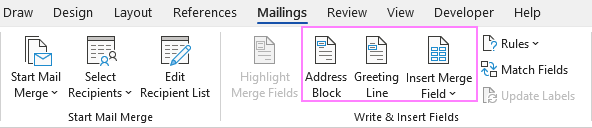
Silavekê têxe
Çawa ku hemû ragihandina baş bi silavekê dest pê dike, ev e ya ku divê hûn di yekem de lê zêde bikin. cîh. Ji ber vê yekê, bişkojka Xeta Silavê li ser ribbonê bikirtînin û ji bo e-nameya xwe forma silavê ya xwestî hilbijêrin. Wekî din, diyar bike ku dema ku tu agahî ji bo wergirek taybetî nehate dîtin, çi silavê bikar bîne.
Bikirtînin OK , û hûn ê «Rêza Silavê» cîhgira di belgeyê de hatiye danîn.
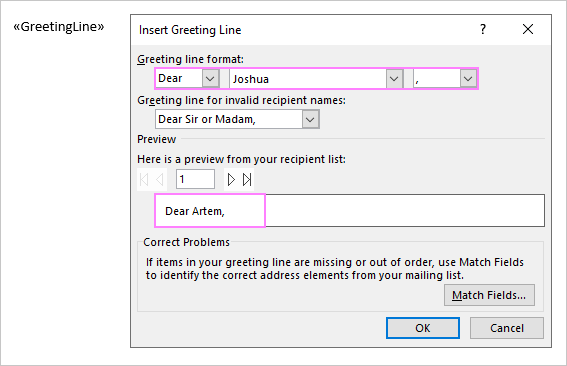
Serişteyên bikêr:
- Li şûna " Xwezî "a xwerû, hûn dikarin binivîsin her silavek ku hûn jê hez dikin wek " Silav , " Hey ", hwd.
- Li binê Pêşdîtin , bikirtînin Piştre / Bişkojka Berê ji bo dîtina tam rêzika silavê dê ji bo her wergirekî çawa xuya bike.
- Heke agahdariya di rêza silavê de xelet be, bişkoja Qanên lihevkirinê bikirtînin. ji bo naskirina zeviya rast.
- Bi vî rengî, heke hewce be, hûn dikarin Bloka Navnîşanê lê zêde bikin.
Metna peyamê binivîsin
Piştî rêza silavê, Enter bikirtînin da ku di belgeya xwe de rêzek nû dest pê bike û metna peyama xwe binivîsin. Ji bîr nekin ku di dawiyê de îmzayekê lê zêde bikin, ji ber ku îmzaya weya Outlook-ê ya xwerû nayê danîn.
Zeviyên hevgirtinê têxe
Ji bo ku hûrguliyên kesane yên din di peyamekê de bihewîne, qadên hevgirtinê yên têkildar li cihê ku guncan e têxin nav xwe. Li vir çawa ye:
- Kursorê tam li cihê ku hûn dixwazin agahdariya taybetî têxin cîh bikin.
- Bişkojka Têxe Qada Hevgirtinê li ser ribonê bikirtînin.
- Di qutiya diyalogê ya ku derdikeve de, qada pêwîst hilbijêrin, û Têxe bikirtînin. .
- Piştî têxistina hemû qadan, ji bo girtina qutiya diyalogê bitikîne Girtî .
Wek nimûne, em têlefonek desta zêde dikin:
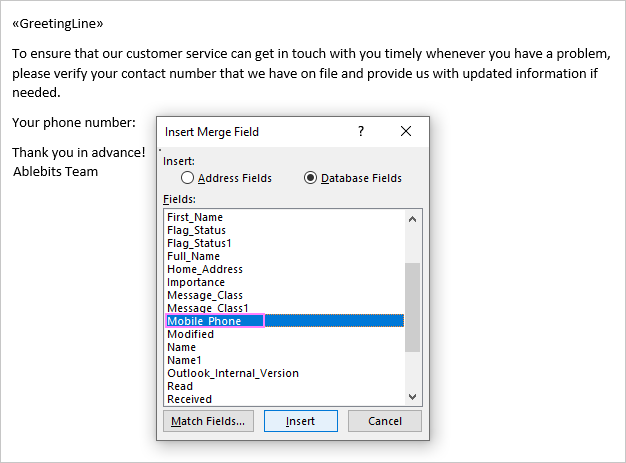
Dema ku hemû tişt biqedin, dibe ku belgeya weya dawîn mîna vî xuya bike:
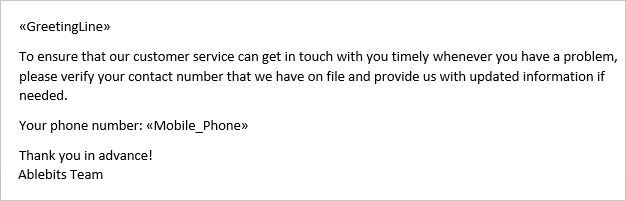
Serişte. Gerhin qadên girîng di qutiya diyalogê Têxe Qada Hevgirtinê de winda ne, her çend hûn pir pê bawer in ku we têkiliyên rast di Outlook-ê de saz kiriye, hewl bidin ku pêşî têkiliyên xwe yên Outlook-ê ji Excel re derxînin, û dûv re pelek Excel-ê wekî dane bikar bînin. kanî. Mixabin, hûn qet nizanin ka çi di hundurê Outlook-ê de diqewime :(
Gavek 5. Encamên hevgirtinê yên e-nameyê pêşdîtin bikin
Berî şandina e-nameyên xwe yên kesane, fikrek baş e ku hûn encamên pêşdîtinê bikin da ku piştrast bin ku naveroka her e-nameyê baş e. Ji bo ku wê pêk were, bişkoja Encamên Pêşdîtin li ser tabloya Nameyan bikirtînin û dûv re bişkokên tîrê bikar bînin da ku hemî e-nameyan bibînin.
<> 0>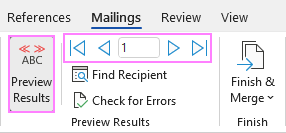
Gavê 6. E-nameya mezin a kesane bişînin
Tenê çend klîkên din, û e-nameyên we dê di rê de bin.
- Li ser tabloya Nameyan , di koma Biqedîne de, bikirtînin Biqedînin & Hevgirtin , û paşê Peyamên E-nameyê bişînin… hilbijêrin.
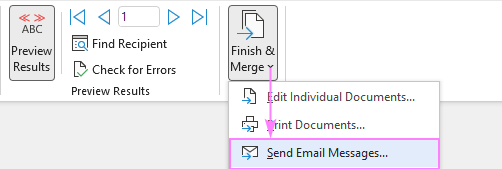
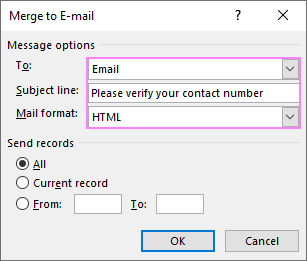
Lîkkirina OK e-nameyê ji peldanka Derketinê re dişîne. Wê şandin li gorî mîhengên weya heyî: yekser gava ku tê girêdan an her N hûrdem.
Şîret. Ger hûn li Pêvekhevkirina Mailê ya Outlook-ê bi pêvekê re digerin , wê hingê amûra Şablonên E-nameya Hevpar a ku ev û gelekên din dihewîne biceribînin.taybetmendiyên kêrhatî.
Meriv çawa bi karanîna têkiliyên Outlook-ê ji Word-ê e-nameyê bihevre dike
Di rewşek ku we berê nivîsa e-nameya we di Word-ê de hatî nivîsandin de, hûn dikarin ji wir pêvajoyek hevgirtina e-nameyê dest pê bikin. Encama dawîn dê tam wek dema ku ji Outlook-ê dest pê kir be.
Di Wordê de, yekkirina e-nameyê bi du awayan dikare were kirin: Bi karanîna Wizard Merge Mail an jî vebijarkên wekhev ên li ser ribbonê. Heke hûn ji bo cara yekem hevgirtinê pêk bînin, dibe ku rêbernameya sêrbaz bi kêr were, ji ber vê yekê em ê wê bikar bînin.
- Di Word de, belgeyek nû biafirînin. Hûn dikarin nivîsa peyama xwe niha binivîsin an jî bi belgeyek vala bidomînin.
- Serbazê Hevgirtina Mailê dest pê bike. Ji bo vê yekê, herin tabloya Mailings , û bikirtînin Destpêkirina Hevgirtina Mail > Serbazê Pêvekirina Mail Gav-Bi-gav .

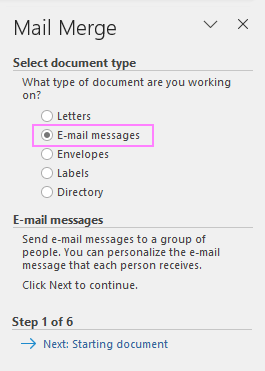
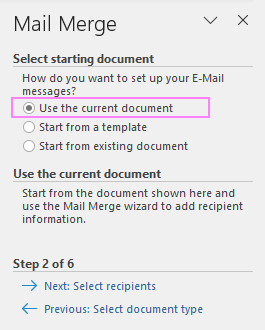
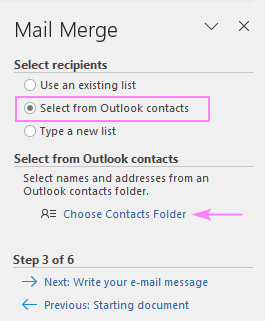
Nîşe. Ji bo ku hûn bikaribin têkiliyên Outlook-ê ji bo hevgirtina e-nameyê ji hundurê Word-ê bikar bînin, divê Outlook wekî bernameya weya e-nameya xwerû were danîn.
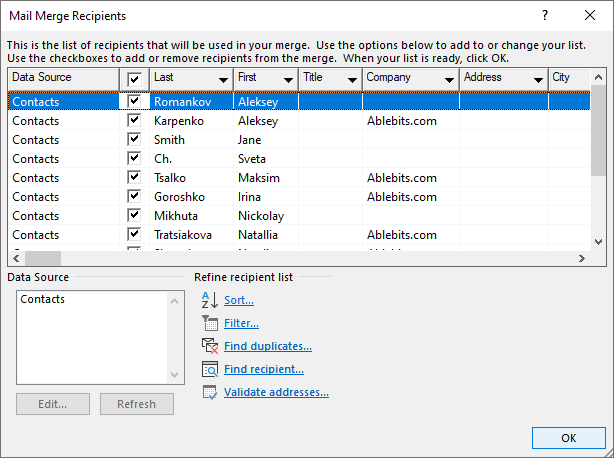
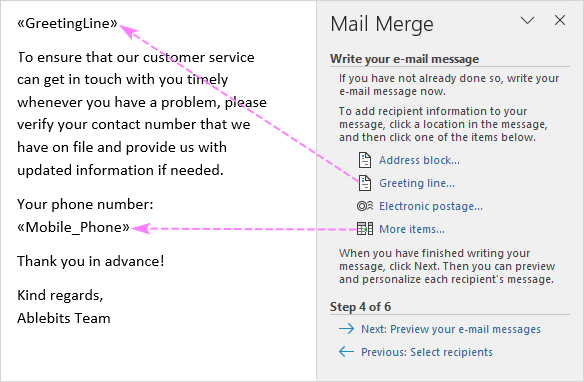
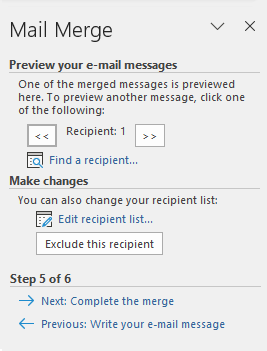
- Di çarçoveya To de, Navnîşana_E-mail hilbijêre.
- Di çarçoveya Rêjeya mijarê de, mijara peyamê binivîsin.
- Di çarçoveya Forma e-nameyê de, formata bijarte hilbijêrin: HTML, nivîsa sade an Pêvek.
Ji bo OK bikirtînin tevhevkirina e-nameyê bimeşîne.
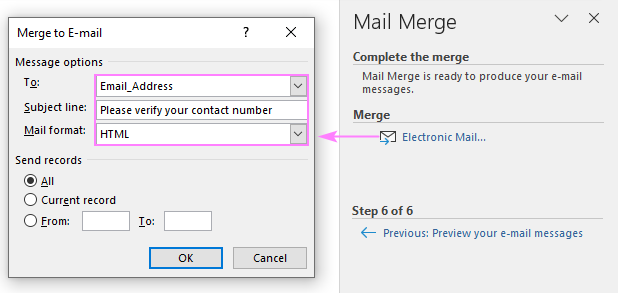
Meriv çawa ji çavkaniya daneya Excel-ê tevhevkirina e-nameyê dike
Heke ku agahdariya ji bo hevgirtina e-nameyê li derveyî nameyê were hilanîn. Outlook, hûn dikarin pelgeya xebatê ya Excel an databasa Access-ê wekî çavkaniyek daneyê bikar bînin dema ku di Word-ê de hevgirtinek e-nameyê dikin. Ewgavên wê tam eynî wek di mînaka li jor be. Cudahiya tenê gava 4-ê ya Mail Merge Wizard e, ku hûn vebijarka Lîsteya heyî bikar bînin hilbijêrin, û dûv re li pelê Excel-ê xwe bigerin.
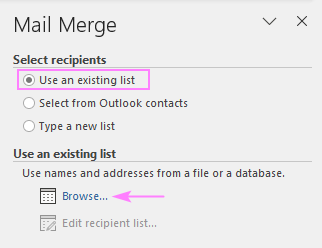
Ji bo vê nimûneyê, pelika Excel ya jêrîn tê bikar anîn:
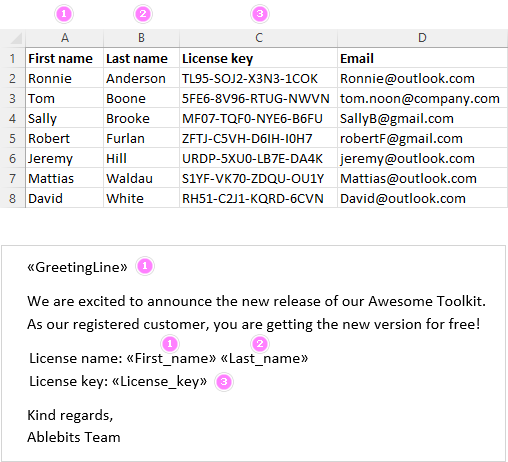
Di encamê de, hûn vê peyama kesane distînin:
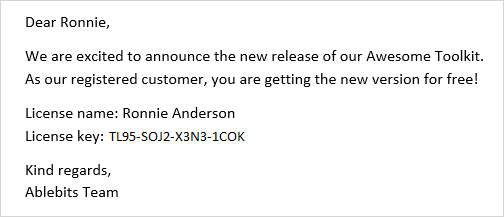
Heke hûn hîs dikin ku hewcedariya we bi rêwerzên berfirehtir heye, ji kerema xwe vê dersa dawî-bi-dawî binihêrin: Meriv çawa ji Excel-ê ji Word re e-nameyê bişîne.
Pêveka Outlook Mail Merge ji bo şandinên girseyî yên kesane
Heke hûn li rêyek digerin ku hûn ji qutiya posta xweya Outlook-ê ya kesane kampanyayên e-nameyên xwerû yên xwerû bişînin, wê hingê hûn ê bê guman taybetmendiya Merge-ya Mail-a nû ya ku di nav Şablonên E-nameyên me yên Parvekirî de heye teqdîr bikin. Ew ji ya Outlook-ê çawa cûda dibe? Li vir xalên sereke hene:
- Hûn dikarin rasterast di Outlook de bê Word an serîlêdanek din de kampanyayên hevgirtina e-nameyê biafirînin û bimeşînin.
- Hûn dikarin pêvedan û wêne bi e-nameya we re dibin yek.
- Hûn dikarin bi alîkariya şablonên hevgirtinê yên nameyan an jî HTML-ya xwe sêwiranên xurt û xweş biafirînin. yên bingehîn.
- Hûn dikarin e-nameyên xwe yên girseyî bi her qadên yekbûnê yên xwerû kesane bikin.
- Ji ber komek sazkirinên adaptîv , peyamên we dê di her xerîdarek e-nameyê de xweşik xuya bike, çi ew Outlook ji bo Windows, Gmail, an Apple be

